Parallels RAS から Azure Virtual Desktop 環境を構成して拡張し使用できます。
Azure Virtual Desktop と Parallels RAS を統合するには、いくつかの前提条件があります: 一元化された Azure Virtual Desktop 統合: 前提条件:
Azure Virtual Desktop 管理を有効化:
- RAS Console -> ファーム -> [設定] > [機能] タブ:
- [Azure Virtual Desktop 管理を有効にする] にチェックを入れます
- Agent とブートローダーをダウンロードします

- クライアント機能の設定方法を選択:
- 標準: 標準的な機能のセットです。Azure Virtual Desktop クライアントを使用して、公開済みのリソースを開いたり実行したりするのと同じです。
- アドバンスト: このオプションも Azure Virtual Desktop クライアントを使用しますが、RAS ユニバーサルプリントおよびスキャン、URL リダイレクト、ドラッグ & ドロップなどの Parallels RAS Client のアドバンスト機能が追加されます。
- フォールバック機能付きアドバンスト: このオプションでは、まずアドバンスト機能のセットを使用して公開済みリソースを開こうとします。アドバンスト機能が何らかの理由で動作しない場合は、標準オプションを使用してリソースを開こうとします。
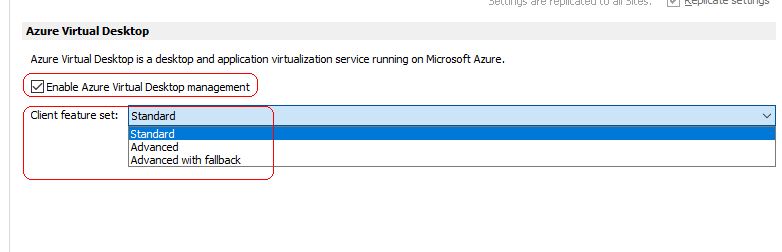
Azure Virtual Desktop の構成。
1. Azure Virtual Desktop プロバイダーの追加:
- RAS Console -> ファーム -> Azure Virtual Desktop の、[プロバイダー] タブに移動します。[+] ボタンで新規プロバイダーを追加し、以下のデータを指定します。テナント ID、サブスクリプション ID、上で作成したアプリケーション ID、秘密鍵
- 同じフレームで [認証情報] ボタンをクリックします。この認証情報は、後で作成する Azure Virtual Desktop ホストに RAS Agent をプッシュするために使用します。

2. ワークスペースの作成、または既存のワークスペースを選択
- ウィザードで、すでに作成済みの Azure Virtual Desktop プロバイダーを選択するか、新規プロバイダーを作成する必要があります。
- 権限を構成したリソースグループと場所を選択します。

3. Azure Virtual Desktop ホストプールの作成:
- ウィザードで、すでに作成済みの Azure Virtual Desktop プロバイダーを選択するか、新規プロバイダーを作成する必要があります。
- ウィザードで、すでに作成済みの Azure Virtual Desktop Workspace を選択するか、新規プロバイダーを作成する必要があります。
- 権限を構成したリソースグループと場所を選択します。

- ホストプールの種類で、プール済み(マルチセッションホスト用)または個人を選択します。
- 公開: デスクトップかアプリケーションを選択します。Microsoft のポリシーに基づき、同じホストプールからデスクトップとアプリケーションを公開することはできません。
- プールの種類で、負荷分散方法を選択します。[幅広く] または [深く] のいずれかになります。ホストごとの最大セッション数を指定します。
- オンデマンドで Azure Virtual Desktop ホストに電源供給するかどうかを構成します。

- ホストプールのプロビジョニングタイプにテンプレートかスタンドアロンのいずれかを選択します。

- スタンドアロンのプロビジョニングタイプ:
- Azure のテナント / サブスクリプション / リソースグループに既存のマシンから 1 台または複数のマシンを選択する必要があります。
- OS タイプおよび各種アプリケーションが同じマシンを追加することをお勧めします。
- マシンは AD に追加する必要があります。
- [ホスト] タブでホストプールを作成した後でも、複数の VM を追加することができます。
- テンプレートのプロビジョニングタイプ:
- すでに作成済みのテンプレートを選択するか、新規テンプレートを作成する必要があります。
- 自動スケーリングを有効にすることができます。有効にすると、特定の条件で新しいホストが自動作成できます。
- ウィザードが終了すると、ホストプールに追加するホストの数の初期設定値を指定できます。
- テンプレートで指定したのとは異なる VM のサイズを指定します: テンプレートのプロパティーで指定されたサイズを上書きします。
注:- テンプレートに「Availability set = ON」が設定されている場合、オプションはホストプールのプロパティでは使用できません
- 高確率で VM が再起動します。
- VM が存在するハードウェアクラスターで新しい VM サイズがサポートされていない場合、VM は再割り当て後、再起動される可能性があります。
- ホストプールにユーザーを割り当てます。指定済みの Active Directory のユーザーまたはグループを、対応する Azure Active Directory オブジェクトにマッピングする必要があります。

- FSLogix を構成して、ユーザープロファイルを保存できます。FSLogix プロファイルコンテナーの統合。
4. テンプレートはホストプールと同じウィザードから作成することも、[テンプレート] タブから手動で作成することもできます。次の主要パラメーターを構成する必要があります。
- ウィザードで、すでに作成済みの Azure Virtual Desktop プロバイダーを選択するか、新規プロバイダーを作成する必要があります。
- テンプレートタイプを選択する必要があります。

- マルチセッション: Windows Server の OS や Windows 10 Enterprise のマルチセッション上で実行される 1 つの RD セッションホストに対して、複数の同時ユーザーセッションが認められています。
- シングルセッション: シングルユーザーセッションはシングルセッションホストで使用できます。
- テンプレートソースを選択する必要があります。
- カスタムホスト: Azure のテナント / サブスクリプション / リソースグループに既存のマシン
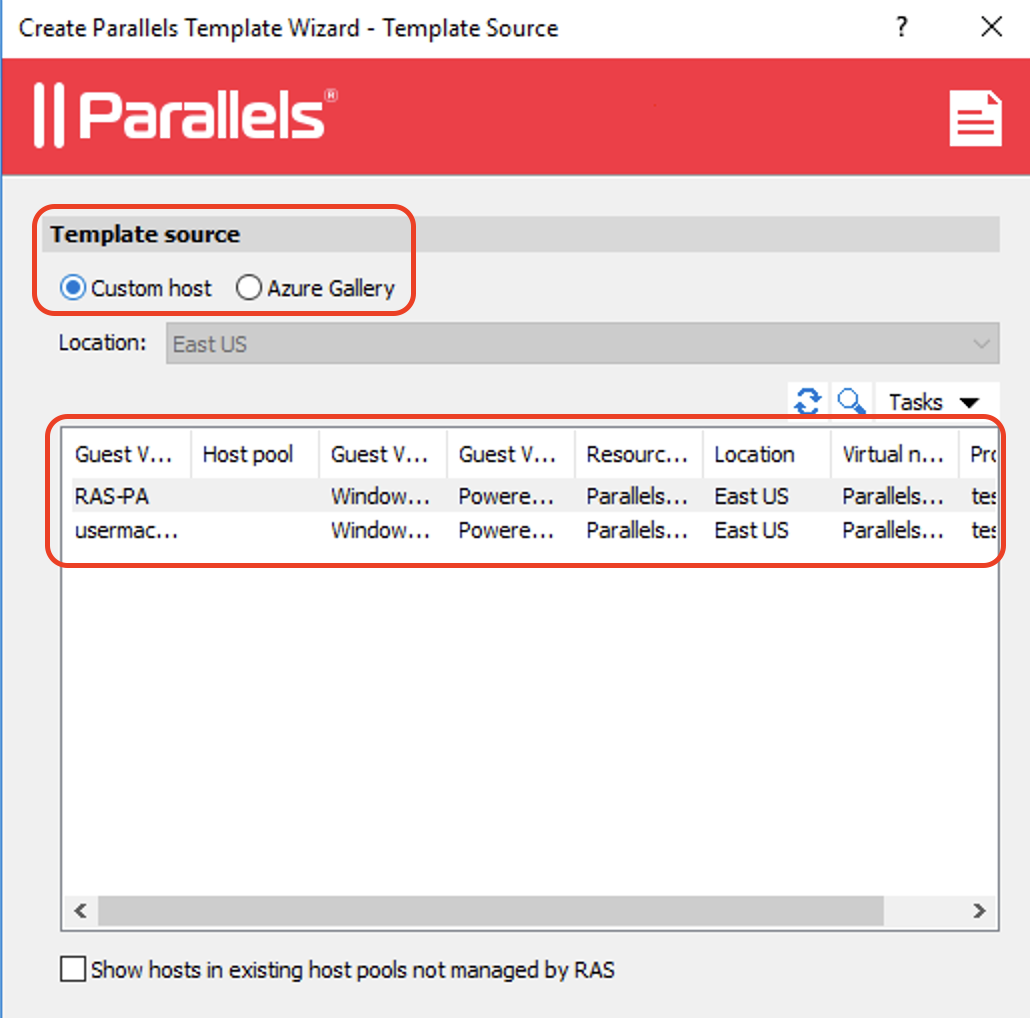
-
- Azure Gallery: 各種ゴールデンイメージ

注: [場所] は、VM が後で接続される仮想ネットワークの場所と一致している必要があります。そうでない場合、次の手順で仮想ネットワークを選択することができません。
- 指定: リソースグループ、マシンサイズ、OS ディスクの種類、仮想ネットワーク、サブネット
- 最適化を有効化: 自動的なイメージ最適化
5. 適切なホストプールからデスクトップまたはアプリケーションを公開します。
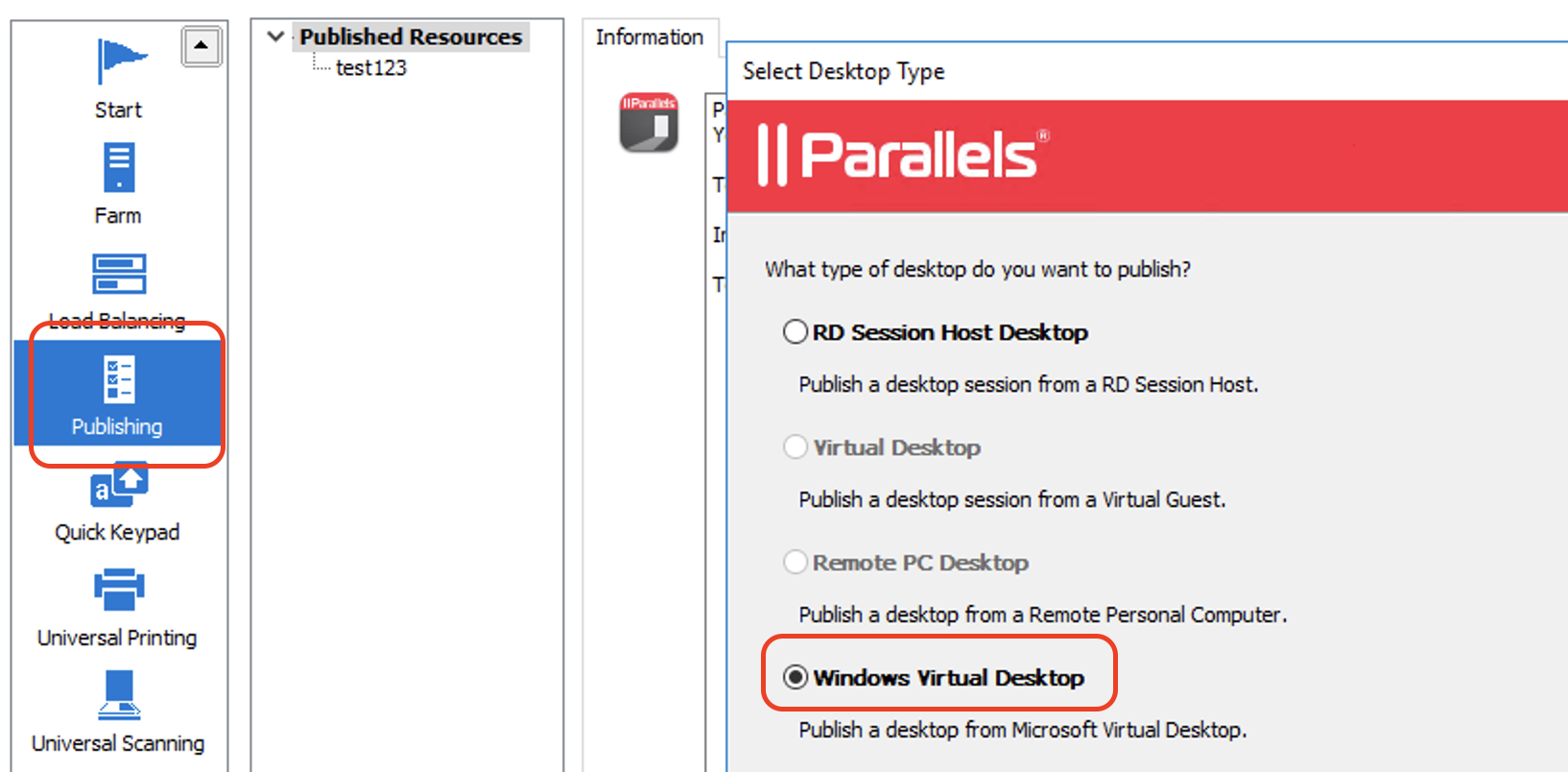
注: Microsoft のポリシーに基づき、同じホストプールからデスクトップとアプリケーションを公開することはできません。
クライアント側
アプリケーションのクライアントマシンを起動するには、次の要件を満たす必要があります。
Azure Virtual Desktop クライアント側の最小要件
Was this article helpful?
Tell us how we can improve it.